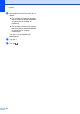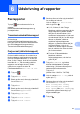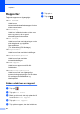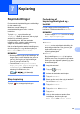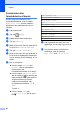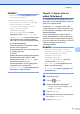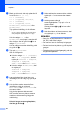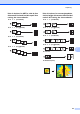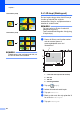Advanced User's Guide
Table Of Contents
- Udvidet brugsanvisning MFC‑J6920DW MFC-J6925DW
- Brugsanvisninger og hvor kan jeg finde dem?
- Indholdsfortegnelse
- 1 Generel opsætning
- 2 Sikkerhedsfunktioner
- Secure Function Lock 2.0 (sikker funktionslås 2.0)
- Opkaldsbegrænsning
- 3 Sende en faxmeddelelse
- Yderligere afsendelsesindstillinger
- Ekstra afsendelsesfunktioner
- Afsendelse af en 2-sidet faxmeddelelse fra ADF'en (automatisk dokumentfremfører)
- Manuel afsendelse af en faxmeddelelse
- Afsendelse af en fax ved slutning af samtalen
- Dobbelt adgang (kun sort/hvid)
- Rundsending (kun sort/hvid)
- Realtidstransmission
- Oversøisk funktion
- Forsinket faxmeddelelse (kun sort/hvid)
- Forsinket batchafsendelse (kun sort/hvid)
- Kontrol og annullering af ventende job
- Polling
- 4 Modtagelse af en faxmeddelelse
- 5 Opkald til og lagring af numre
- 6 Udskrivning af rapporter
- 7 Kopiering
- Kopiindstillinger
- Stop kopiering
- Forbedring af kopieringshastighed og -kvalitet
- Forstørrelse eller formindskelse af kopier
- Tage N i 1-kopier eller en plakat (Sidelayout)
- 2-i-1-ID-kopi (Sidelayout)
- Sortering af kopier ved hjælp af ADF
- Justering af tæthed
- Funktion til blækbesparelse
- Kopi på tyndt papir
- Auto ret op
- Bogkopi
- Vandmærkekopi
- Fjernelse af baggrundsfarve
- 2-sidet kopiering
- Lagring af kopiindstillinger som en genvej
- A3-kopigenveje
- Kopiindstillinger
- 8 Udskrivning af fotos fra et hukommelseskort eller USB flash-drev
- PhotoCapture Center™-funktioner
- Udskriv billeder
- PhotoCapture Center™-printerindstillinger
- Scanning til et hukommelseskort eller USB flash-drev
- 9 Udskrivning af fotos fra et kamera
- A Rutinemæssig vedligeholdelse
- B Ordliste
- Indeks
- brother DAN
Kopiering
41
7
BEMÆRK
• Sidelayout er ikke tilgængelig med
Forstør/formindsk.
• ADF højhastighedstilstand,
Sidelayout, 2-sideti2-sidet og
Enkeltsideti2-sidet af
2-sidet kopi, Bogkopi, Sortér,
Kopi på tyndt papir,
Vandmærkekopi og
Fjern baggrundsfarve er ikke
tilgængelige med Tilpas til side.
• Tilpas til side fungerer ikke korrekt,
når dokumentet på scannerglaspladen
eller i ADF'en er mere end 3 grader skævt.
(For scannerglasplade)
Placer dokumentet med forsiden nedad i
øverste venstre hjørne af
scannerglaspladen vha. dokumentstyrene
til venstre og øverst.
(For ADF)
Anbring dokumentet med forsiden opad og
den korte kant forrest i ADF'en, indtil
touchscreen'en viser ADF klar., og du
kan mærke siderne røre ved
fremføringsrullerne. Juster papirstyrene,
så de rører dokumentets sider.
• Tilpas til side er ikke tilgængelig for
dokumenter i Legal-størrelse.
Tage N i 1-kopier eller en
plakat (Sidelayout)
N i 1-kopifunktionen kan hjælpe dig med at
spare papir ved at lade dig kopiere to eller fire
sider på én udskrevet side.
Funktionen 1til2 kopierer en A3- eller
Ledger-side på to A4- eller Letter-sider. Hvis
du vil bruge denne indstilling, skal du bruge
scannerglaspladen.
Du kan også fremstille en plakat. Når du
bruger plakatfunktionen, deler maskinen dit
dokument i dele, hvorefter delene forstørres,
så du kan samle dem til en plakat. Hvis du vil
udskrive en plakat, skal du bruge
scannerglaspladen.
BEMÆRK
• ADF højhastighedstilstand,
Bogkopi, Sortér, Kopi på tyndt
papir, Blæksparetilstand,
Forstør/formindsk,
Vandmærkekopi og
Fjern baggrundsfarve kan ikke
anvendes med Sidelayout.
• Auto ret op er ikke tilgængelig med
plakat- og 1til2-kopiering.
• 2-sidet kopi er ikke tilgængelig med
plakatkopiering.
a Læg dokumentet i.
b Tryk på (Kopi).
c Indtast det ønskede antal kopier.
1
1
Du kan kun lave en kopi ad gangen, når du
bruger Plakat layout.
d Tryk på Indstill.
e Bladr op eller ned, eller tryk på a eller b
for at få vist Sidelayout.
f Tryk på Sidelayout.